라즈베리 파이 OS(Raspberry Pi OS) 인스톨 후 웹브라우저로 구글이나 네이버 사이트에 접속하면 "This site can be reached"라는 에러메시지와 아래의 원인이 되는 설명에 Proxy, firewall and DNS configuration의 문제를 지적합니다. 라즈베리파이는 설치초기에 개인이 가정에서 주로 인스톨하여 개인 용도로 사용하기 때문에 Proxy, Firewall문제는 아니기 때문에 DNS설정을 확인해 보는 게 문제를 찾는 가장 좋은 방법입니다.
1. 네이버나 구글 검색포털에 접속하기 위해서 URL을 입력하면 DNS설정이 제대로 되어 있지 않으면 아래와 같이 에러가 발생합니다.

2. 라즈베리파이의 터미널을 열고, vi 또는 nano편집기에 /etc/resolv.conf 파일을 열고 'nameserver ::1' -> 'nameserver 8.8.8.8'로 로 구글의 네임서버로 향하게 변경하고 저장하고 브라우저에 다시 URL을 입력해서 제대로 동작하는지 확인합니다. 라즈베리파이를 리부팅해서 인터넷 연결에 문제가 없는지 확인합니다. 그러나 설정변경하지 않았다면 resolv.conf는 부팅 시 초기화되기 때문에 같은 에러가 반복될 가능성이 높습니다.
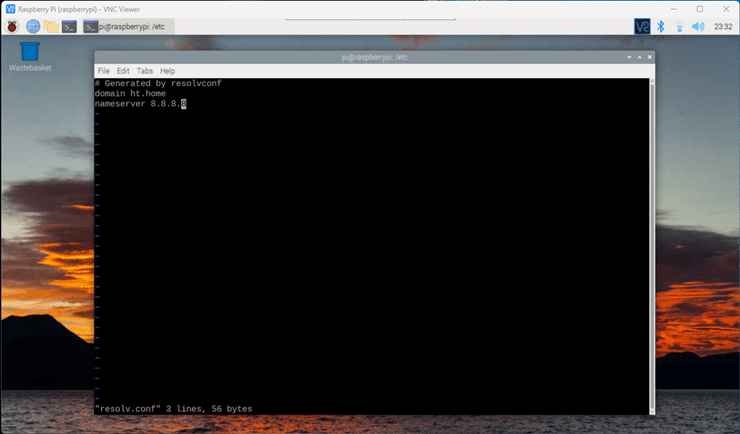
3. vi 또는 nano편집기에 /etc/dhcpcd.conf 파일을 열고 아래 열을 수정하거나 추가하여 저장하고 다시 리부팅합니다.
정상동작하는 것을 확인할 수 있을 것입니다.
- 수정: option domain_name_servers, domain_name, domain_search, host_name ; domain_name_servers를 삭제
- 추가: static domain_name_servers=8.8.8.8 8.8.4.4
- 추가: noipv6
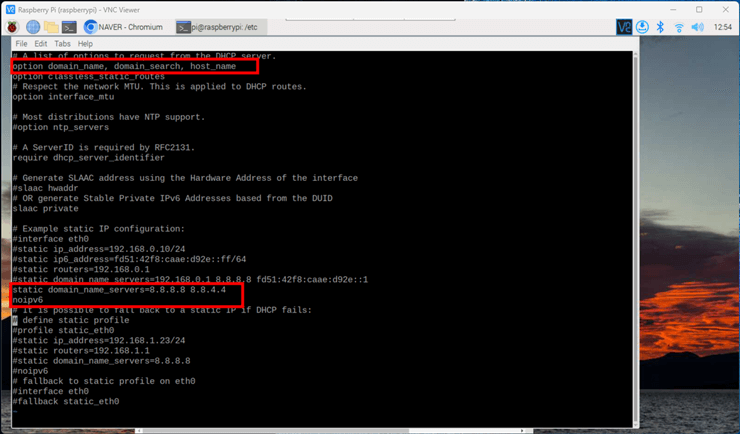
4. 기타 네트워크 관련된 유틸리티 commands는 네트워크 설정이나 인터넷 작업 시 유용하게 사용되는 것을 정리해 보았습니다. dig과 같은 일부 명령어는 dnsutils 패키지를 인스톨해야만 사용할 수 있습니다.
- ifconfig: IP 주소, 넷마스크 및 MAC 주소를 포함하여 현재 네트워크 인터페이스 및 해당 구성을 보여줍니다.
- iwconfig: SSID, 주파수 및 신호 강도를 포함하여 무선 네트워크 인터페이스 및 해당 구성을 하거나 설정을 표시하는 데 사용됩니다.
- ip: IP 주소, 경로 및 인터페이스를 포함하여 네트워크 구성을 보고 수정하는 데 사용합니다.
- route: 네트워크 패킷을 전달하는 방법에 대한 정보가 포함된 라우팅 테이블을 표시하고 관리합니다.
- ping: ICMP 에코 요청을 보내고 에코 응답을 받아 네트워크 장치의 연결을 테스트하는 데 사용됩니다.
- traceroute: IP 주소 및 왕복 시간을 포함하여 네트워크 패킷이 로컬 장치에서 원격 대상으로 이동하는 경로를 표시하는 데 사용됩니다.
- nslookup: 특정 도메인 이름 또는 IP 주소에 대한 정보를 DNS 서버에 조회하는 데 사용됩니다.
- dig: nslookup과 유사하지만 DNS 쿼리 및 응답에 대한 자세한 정보를 제공합니다.
- netstat:활성 네트워크 연결, 청취 포트 및 네트워크 통계를 보여줍니다.
- ss: netstat와 유사하지만 네트워크 소켓 및 연결에 대한 정보를 보여줍니다.
'관심분야' 카테고리의 다른 글
| [티스토리] 구글 애드센스 sellers.json으로 판매자정보 게시하기 (0) | 2023.03.06 |
|---|---|
| 라즈베리파이(Raspberry Pi) 한글 설치하기 (0) | 2023.03.03 |
| 최신 라즈베리파이(Raspberry 4) OS 에러없이 설치하기 (0) | 2023.03.01 |
| 챗GPT를 활용한 마젠토(Magento) 장애처리 (0) | 2023.02.28 |
| 쇼피파이(Shopify) - 도메인 연결하기 (0) | 2023.02.24 |
댓글